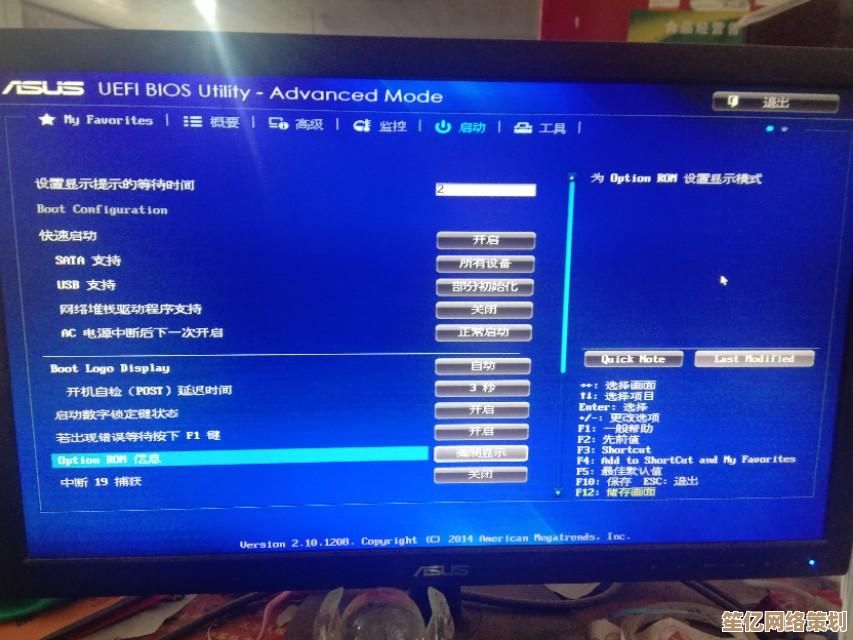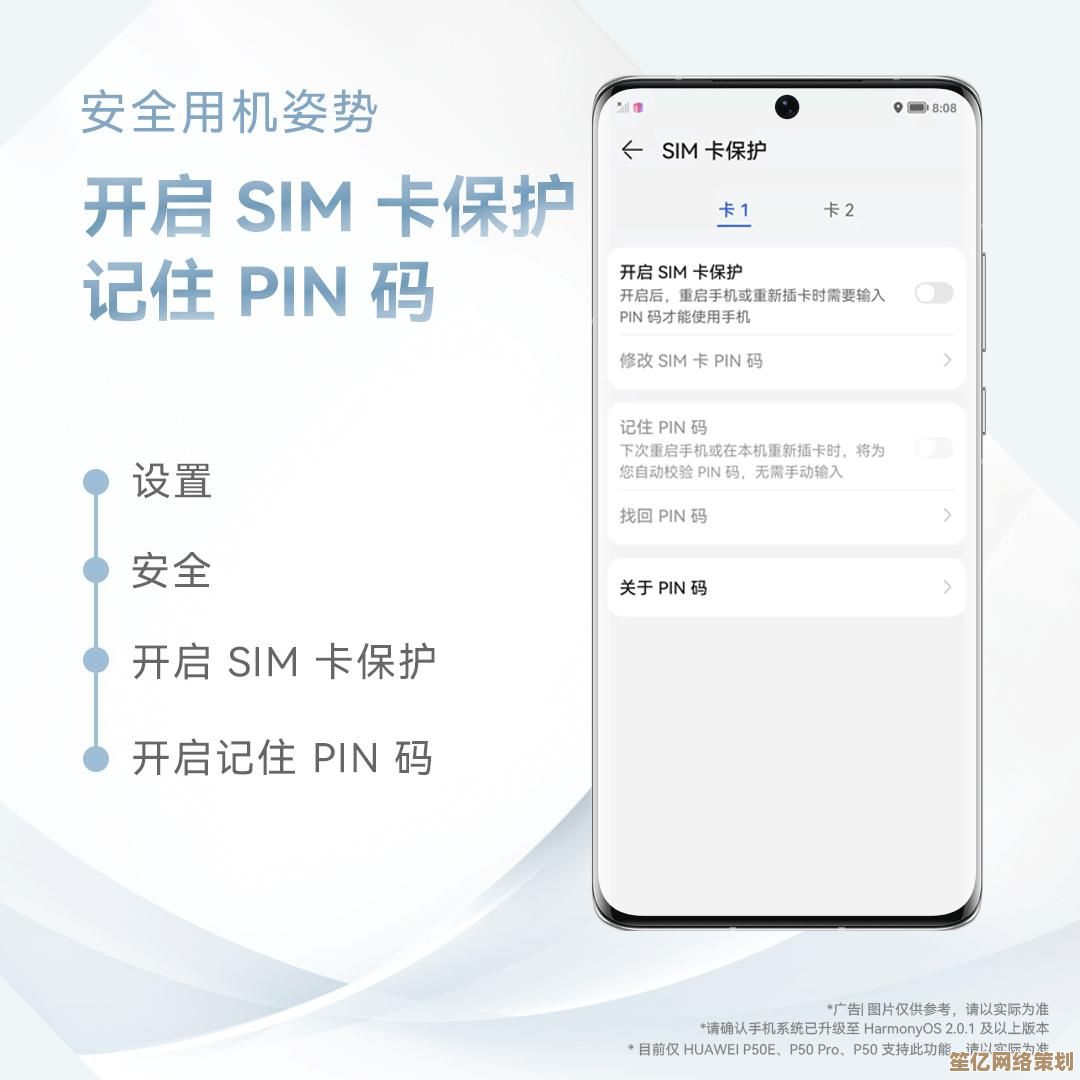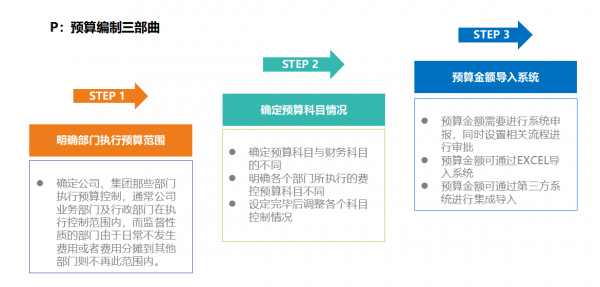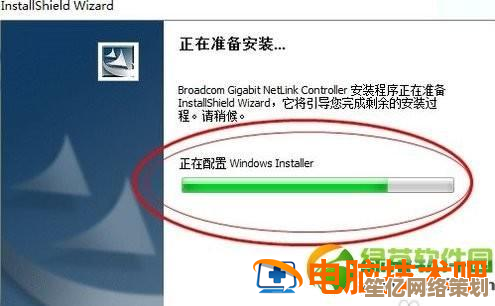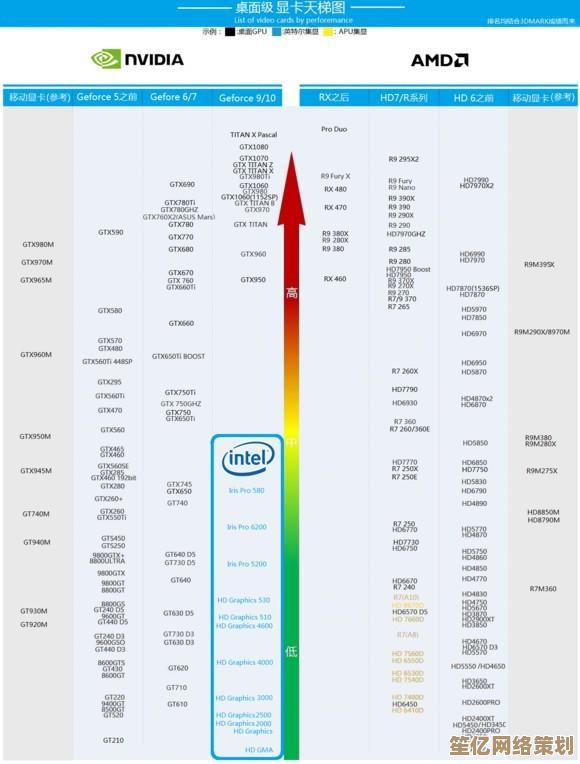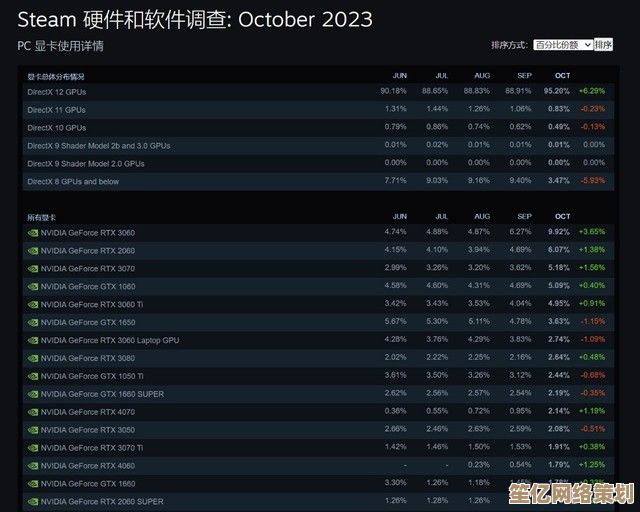Word文档删除空白页步骤详解:图文并茂操作指南
- 游戏动态
- 2025-10-10 20:36:36
- 1
哎,我真是受够了!每次辛辛苦苦写完一份报告或者简历,最后总会多出那么一页空白页,怎么删都删不掉,打印出来还特别浪费纸,你是不是也遇到过这种情况?那种感觉就像衣服上沾了个线头,明明很小,但就是特别碍眼。
今天我就结合自己跟Word“搏斗”的血泪史,给大家掰扯掰扯怎么彻底干掉这些烦人的空白页,我保证,这绝对不是网上那种冷冰冰的教程,而是我真刀真枪试出来的经验。
咱们得搞清楚,空白页为啥这么“顽固”?
根据我的经验,90%的情况,问题都出在那个你看不见的“格式标记”上,你可能不小心多敲了几十个回车,或者插了一个看不见的分页符,Word这玩意儿吧,有时候挺轴的,你看着是空白,它可能认为那里有个“隐形大佬”占着位置呢。
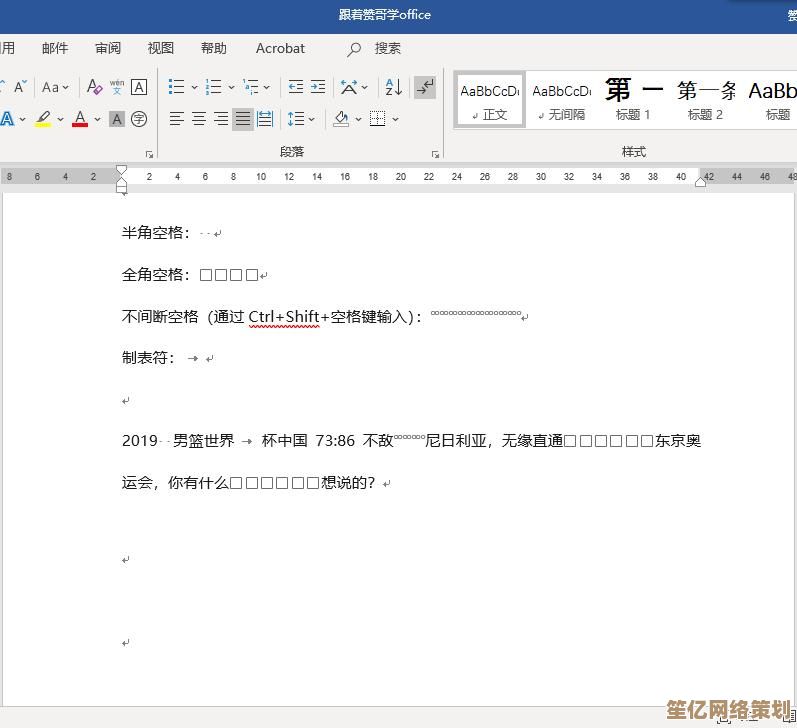
第一步:让“隐形大佬”现出原形(这是最关键的一步!)
你看到左上角那个长得像“¶”的符号了吗?对,就是它!在【开始】菜单栏里,你点一下它,或者直接按快捷键 Ctrl + Shift + 8。
点了之后,你的文档是不是瞬间多了很多小符号?回车符(↵)、空格符(·)都出来了,别慌,这样我们才能找到问题的根源,我当初第一次用的时候也吓了一跳,感觉自己像打开了新世界的大门。
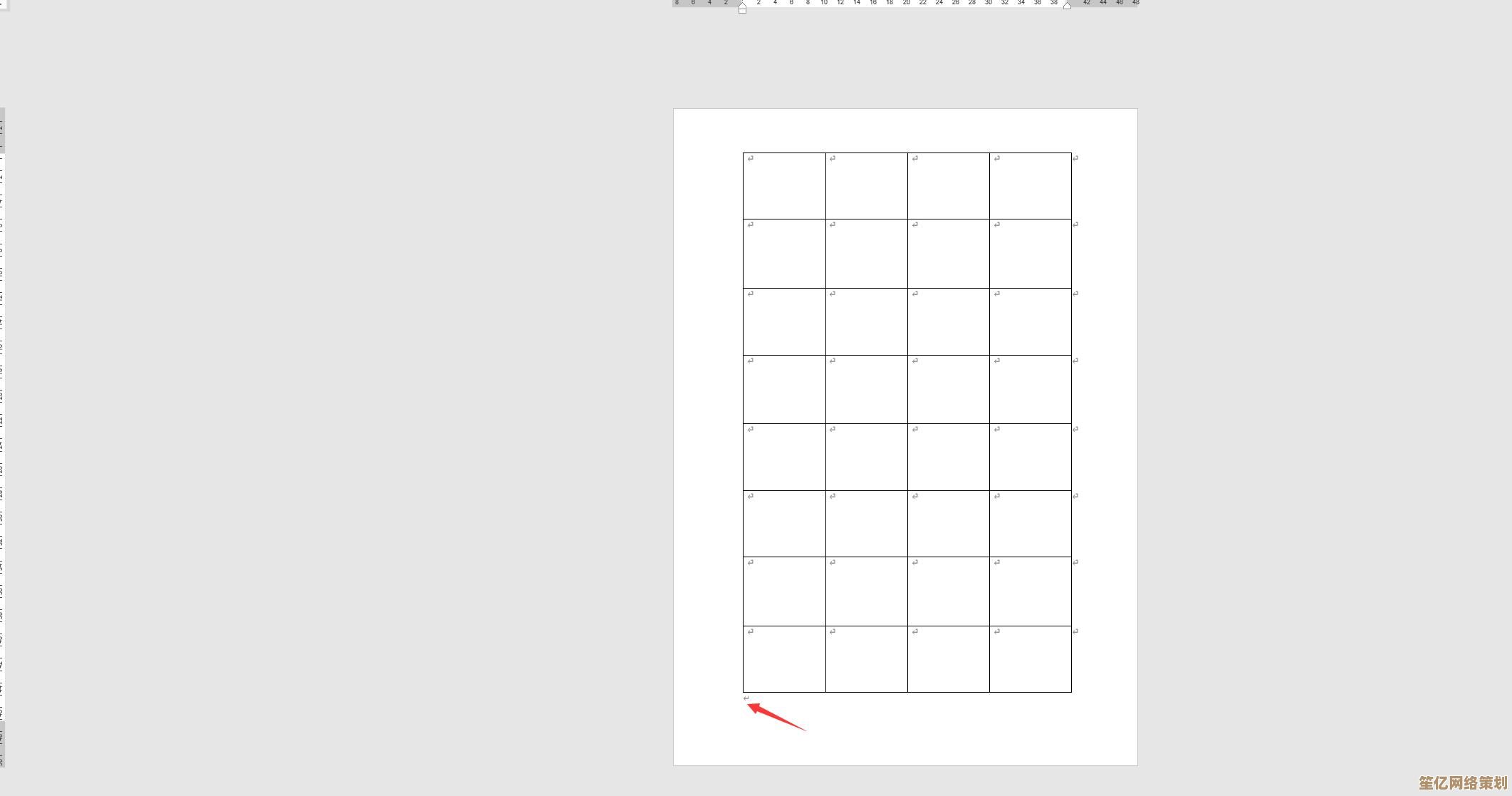
第二步:精准“抓捕”并“删除”
空白页为什么存在,就一目了然了,常见情况无非这几种:
-
情况A:上一页末尾有一大串回车符(↵)。 这是我遇到最多的情况,有时候想换页,就拼命按回车,结果按多了,解决方法最简单:把光标定位到空白页的开头,然后像删普通文字一样,狂按 Backspace 键(退格键),直到空白页消失,上一页的内容恢复正常为止,有时候可能得按好多下,感觉像是在玩一个无聊但解压的游戏。
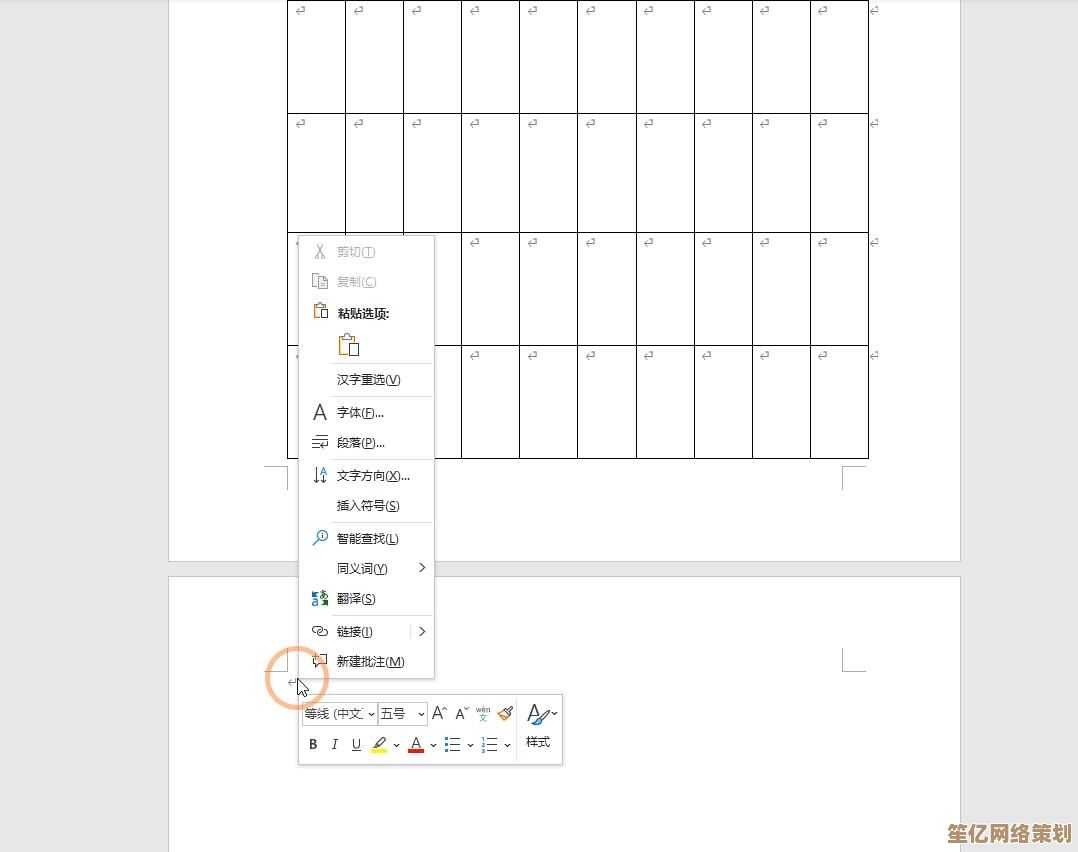
-
情况B:中间有个“分页符”在捣乱。 你看空白页前面,是不是有个写着“分页符”的虚线?这家伙的威力比回车符大,直接强制分页,对付它,你只需要把光标放在这个分页符的前面,然后按一下 Delete 键,它就消失了,干净利落!
-
情况C:最让人头疼的“表格惹的祸”。 这个坑我踩过!如果你在空白页的前一页末尾有一个表格,Word会默认在表格后面加一个回车符,但这个回车符非常“倔强”,单独删不掉,我的笨办法是:先把光标定位在表格最后一个单元格里(就是表格的最后一格),然后按一下 右键,选择 “表格属性”,在打开的窗口里,找到 “行” 选项卡,把 “允许跨页断行” 勾选上,有时候光这个还不够,你还需要把那个顽固的回车符的字体大小设置为 1磅(就是字号那里手动输入“1”),字变小了,它占的地方就小了,空白页自然就没了,这个方法听起来有点绕,但对付表格后的空白页几乎是必杀技。
-
情况D:可能是“分节符”在搞事情。 如果你的文档分了很多节(比如封面一节,正文一节),可能会有一个“分节符”,处理方式和删除分页符一样,让它现形,然后光标放前面,按 Delete 键删掉就行,不过删分节符可能会影响页面排版(比如页码啥的),下手前最好确认一下。
最后啰嗦两句
说实话,Word就像个有点固执但又离不开的老朋友,你摸透它的脾气了,用起来就顺手,这些删除空白页的方法,都是我一次次被逼疯后摸索出来的,下次再遇到,别急着生气,先按Ctrl + Shift + 8,看看是哪个“小鬼”在作祟,然后对症下药。
希望我这点不成熟的小经验能帮到你,至少,能让你少浪费一张纸,或者少生一分钟的气,祝你删页顺利!
本文由魏周于2025-10-10发表在笙亿网络策划,如有疑问,请联系我们。
本文链接:http://waw.haoid.cn/yxdt/23505.html